- English (English)
- Bulgarian (Български)
- Chinese Simplified (简体中文)
- Chinese Traditional (繁體中文)
- Czech (Čeština)
- Danish (Dansk)
- Dutch (Nederlands)
- Estonian (Eesti)
- French (Français)
- German (Deutsch)
- Greek (Ελληνικά)
- Hungarian (Magyar)
- Italian (Italiano)
- Japanese (日本語)
- Korean (한국어)
- Polish (Polski)
- Portuguese (Brazilian) (Português (Brasil))
- Slovak (Slovenský)
- Spanish (Español)
- Swedish (Svenska)
- Turkish (Türkçe)
- Ukrainian (Українська)
- Vietnamese (Tiếng Việt)
ססמאות והרשאות
בעת יצירת מסמך PDF, ניתן להגדיר ססמאות כדי להגן עליו מפני גישה, עריכה והדפסה לא מורשות. ניתן להגן על מסמך PDF באמצעות ססמה לפתיחת מסמך ו/או ססמת הרשאה.
אם מסמך PDF מוגן מפני גישה לא מורשית, ניתן לפתוח אותו רק לאחר הזנת הססמה לפתיחת המסמך שצוינה על-ידי מחבר המסמך. אם המסמך מוגן מפני עריכה והדפסה לא מורשות, פעולות אלו יתאפשרו רק לאחר הזנת ססמת ההרשאה שצוינה על-ידי המחבר. ניתן גם להשתמש בססמת ההרשאה כדי לפתוח מסמך PDF מוגן.
פעל בהתאם להוראות שלהלן כדי להגן על מסמך באמצעות ססמה.
- לחץ על הלחצן
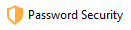 בסרגל הכלים כלי PDF, או לחץ על Tools > Security Settings.
בסרגל הכלים כלי PDF, או לחץ על Tools > Security Settings.
תיבת הדו-שיח Security Settings תיפתח. - אם ברצונך להגן על המסמך מפני פתיחה לא מורשית, בחר באפשרות Restrict access with a Document Open password.
- הקלד ססמה לפתיחת המסמך, ואשר אותה.
 ניתן להשבית את האפשרות Hide characters. במקרה זה, התווים שתזין יוצגו במסך, ולא תצטרך להקליד שוב את הססמה שלך.
ניתן להשבית את האפשרות Hide characters. במקרה זה, התווים שתזין יוצגו במסך, ולא תצטרך להקליד שוב את הססמה שלך. - אם ברצונך למנוע הדפסה, עריכה או העתקה בלתי-מורשות של המסמך, בחר באפשרות Restrict printing and editing with a Permissions password.
- הקלד ססמת הרשאה, ואשר אותה.
 הססמה לפתיחת המסמך וססמת ההרשאה חייבות להיות שונות אחת מהשנייה.
הססמה לפתיחת המסמך וססמת ההרשאה חייבות להיות שונות אחת מהשנייה. - מהרשימה הנפתחת Printing, בחר רזולוציית הדפסה עבור המסמך.
- מהרשימה הנפתחת Editing, בחר פעולות עריכה מורשות.
- אם ברצונך לאפשר למשתמשים אחרים להעתיק ולערוך את תוכן המסמך, בחר באפשרויות המתאימות.
- בחר רמת הצפנה ורכיבים להצפנה.
- לחץ על Save.
תתבקש לאשר שוב את הססמאות. תוכל לשמור את השינויים במסמך הפתוח או ליצור מסמך חדש.
02.11.2018 16:19:24